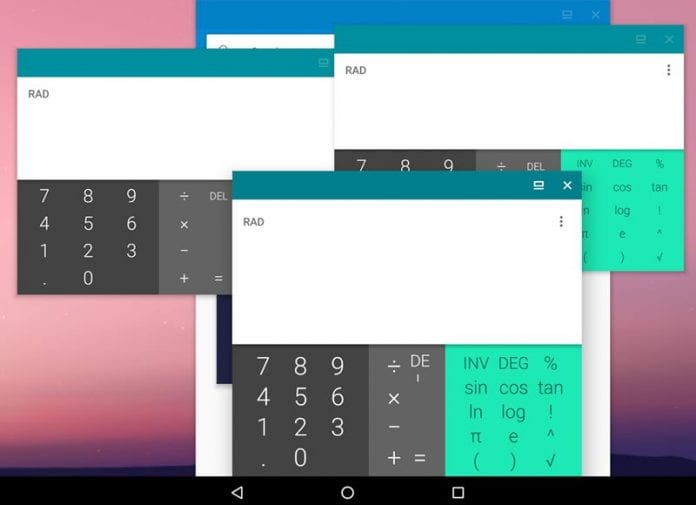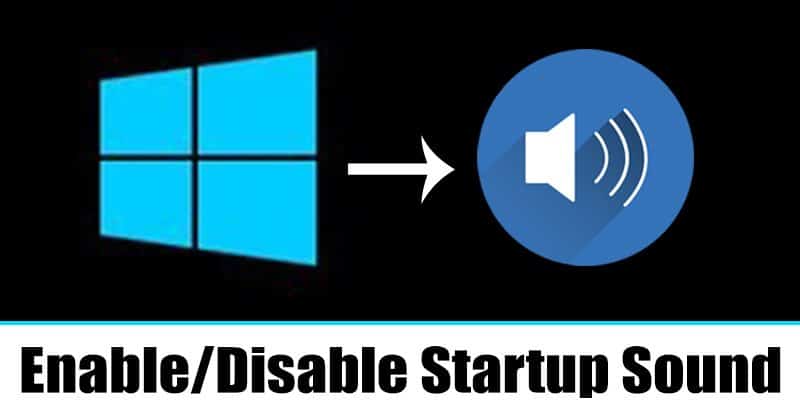Zde je návod, jak vytvořit klávesové zkratky pro otevírání softwaru v systému Windows.

Otevírání programů na počítačích se systémem Windows 10 je snadný proces. Program můžete otevřít pomocí zástupce na ploše nebo z nabídky Start. Co když vám však řeknu, že můžete používat klávesové zkratky k otevírání programů v systému Windows 10?
Operační systém Windows 10 ve skutečnosti umožňuje uživatelům vytvářet klávesové zkratky pro programy. Přiřazením vyhrazené klávesové zkratky budete moci spouštět své oblíbené programy bez otevření nabídky Start.
Zajímavější je, že k přiřazení vyhrazené klávesové zkratky ani nemusíte instalovat žádný další software. V tomto článku jsme se tedy rozhodli sdílet pracovní metodu vytváření klávesových zkratek pro program v systému Windows 10.
Kroky k vytvoření klávesových zkratek pro otevírání softwaru v systému Windows
Metoda, kterou se chystáme sdílet, vám však neumožňuje přiřadit dvoupísmenné kombinace kláves jako CTRL+C nebo ALT+T. Ke spuštění programu v systému Windows 10 musíte použít třípísmenné zkratky.
Krok 1. Nejprve klikněte pravým tlačítkem myši na zástupce programu na ploše a vyberte možnost Vlastnosti
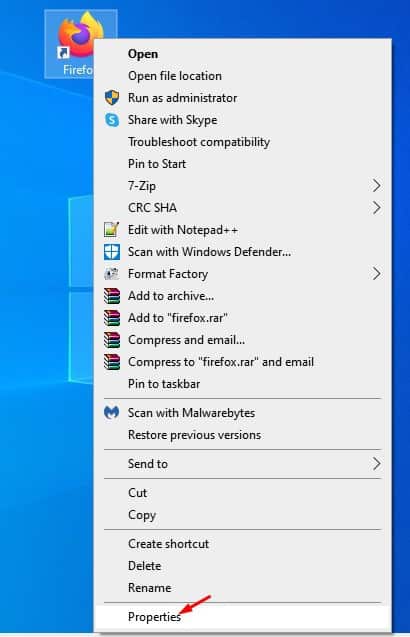
Krok 2. Otevře se nabídka Vlastnosti.
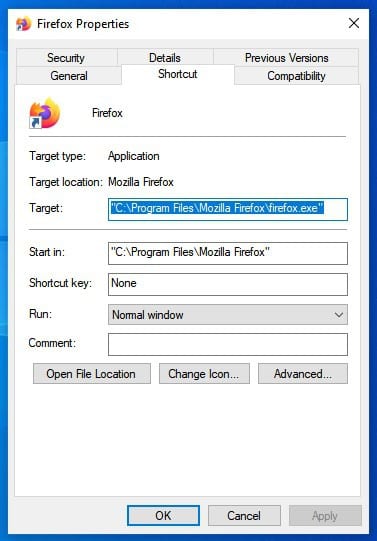
Krok 3. Musíte vybrat záložku ‘Zástupce’.

Krok 4. Na kartě Zástupce musíte upravit možnost „Klávesová zkratka“.
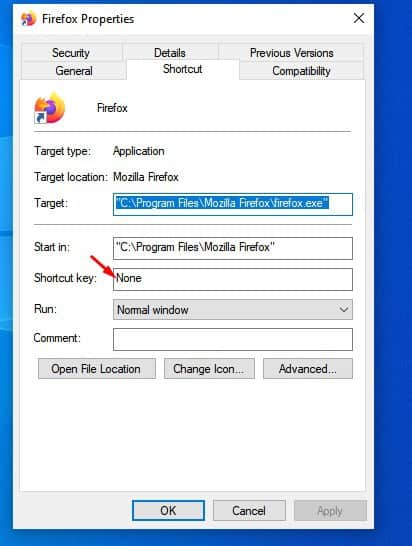
Krok 5. Windows automaticky přidá CTRL+ALT jako předponu. Stačí zadat třetí písmeno. Například v tomto příkladu stisknutím tlačítka CTRL+ALT+C otevřete prohlížeč Firefox.
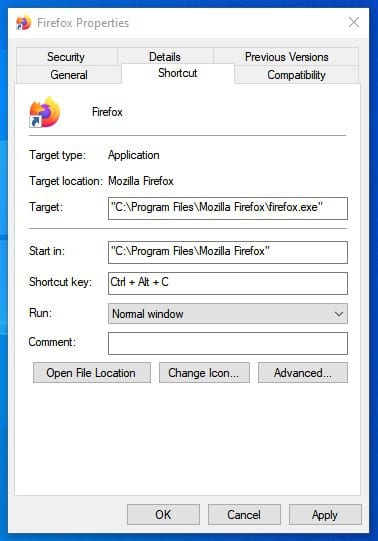
Krok 6. Po dokončení klikněte na tlačítko ‘Použít’.
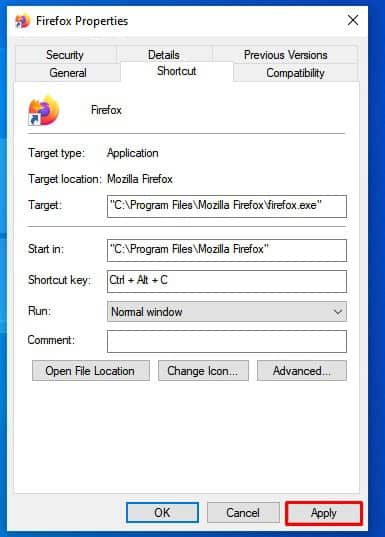
A je to! Jsi hotov. Takto můžete vytvořit klávesové zkratky pro programy ve Windows 10.
Tento článek je tedy o tom, jak vytvořit klávesové zkratky pro programy v počítačích se systémem Windows 10. Doufám, že vám tento článek pomohl! Sdílejte to také se svými přáteli.